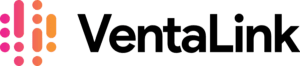¿Qué es el Pixel de Facebook?
El pixel de facebook se lanzó a finales de 2015 para combinar las funciones del antiguo “pixel de conversión” y el “pixel de audiencias” (éstos dejaron de funcionar a partir de febrero de 2017).
El pixel es un fragmento de código JavaScript que agregas a tu sitio web. Pero no es tan complicado como parece. A un nivel básico, te permite rastrear cada visita que las personas hacen a tu sitio, y así notificar a Facebook.
A grandes rasgos, un pixel te permite:
- Realizar un seguimiento de acciones y conversiones específicas en tu sitio web.
- Crear listas de audiencia personalizadas para ejecutar campañas de promoción a los usuarios que visitaron tu sitio web.
¿Por qué es importante el Pixel de Facebook?
El seguimiento de las conversiones le permite a Facebook Ads medir el rendimiento de todas y cada una de tus campañas.
Así también el rendimiento de los conjuntos de anuncios y anuncios relacionado con las acciones que la gente hace en tu sitio web.
De esta manera se podrá desglosar información para comprender los datos demográficos, las ubicaciones, los dispositivos y los horarios que generan las conversiones.
Estos datos te permitirán comprender cómo, quién y de dónde provienen tus conversiones. Y así ver cómo puedes mejorar tu inversión publicitaria en las áreas que te proporcionen los mejores resultados.
¿Cómo funciona el Pixel de Facebook?
El fragmento de JavaScript se inserta en todas las páginas de tu sitio web. Cuando un usuario visita una página web y se carga una nueva URL, el código se activa y una visita a esa página será registrada por Facebook.
Además, pixel de Facebook también te permite registrar acciones específicas que los usuarios hacen en una página web, como el clic de un botón.
Podrás realizar un seguimiento de todos los usuarios de Facebook que visitan tu sitio web y también registrar las acciones específicas que realizan. Así podrás realizar un seguimiento de las conversiones.
¿Cómo instalar el Pixel de Facebook?
Crear el Pixel
Ve al administrador de anuncios de Facebook. Haz clic en el botón de menú (la “hamburguesa”). Y luego haz clic en “Píxeles”:
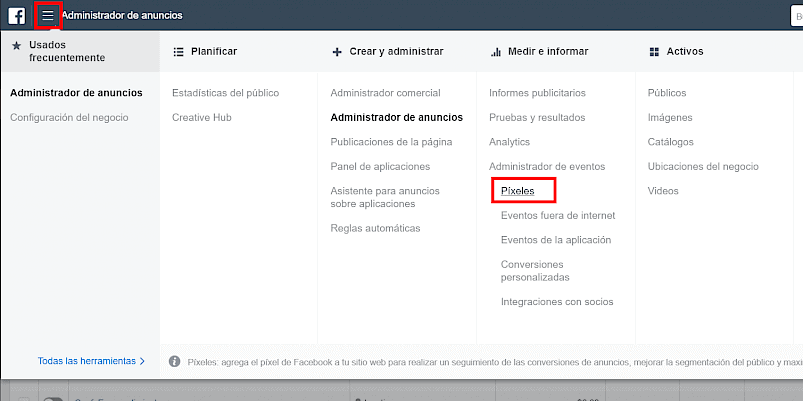
Si no has creado un pixel previamente, ahora deberás crear uno. Ponle un nombre general, como “Pixel de Empresa X”.
Ahora haz clic en “configurar”:
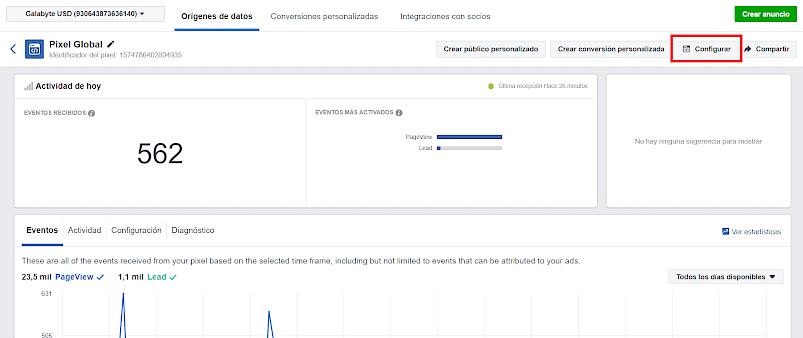
Y elige “instalar código manualmente”:
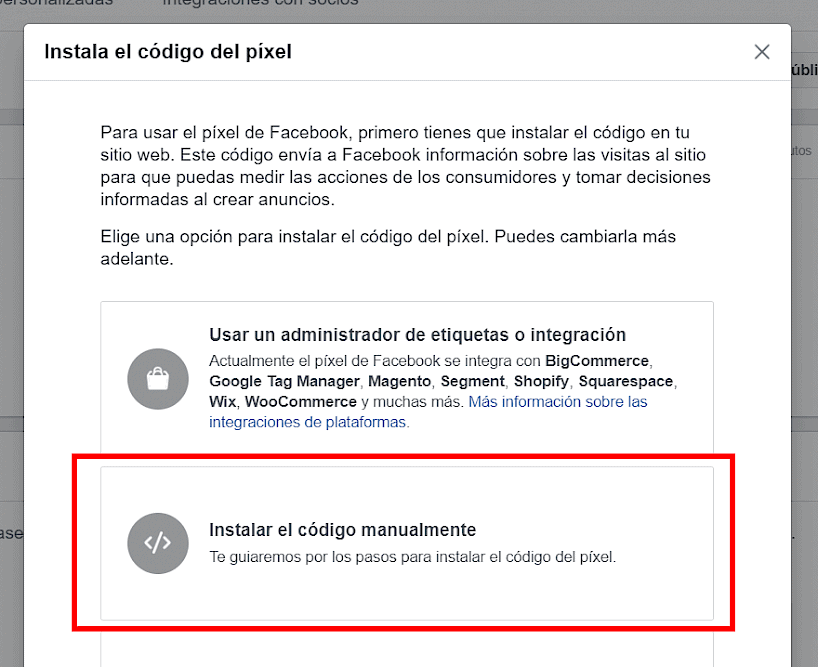
El código “base” deberá estar presente en todas las páginas de tu sitio web. Deberá de ir colocado dentro de la etiqueta <head> de tus páginas.
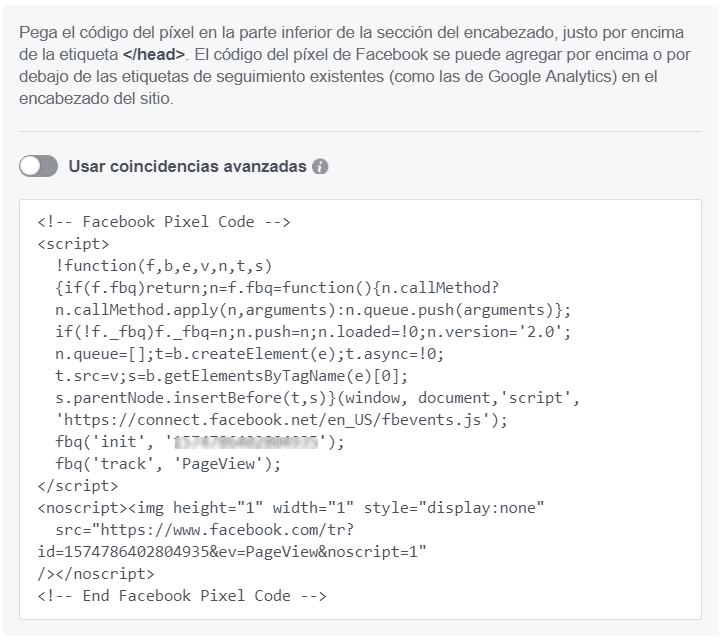
Si usas un gestor de contenidos como WordPress, también podrás instalar el código de pixel con la herramienta Google Tag Manager. Ésta te permite instalar etiquetas sin tocar el código fuente de tu sitio.
Listo! Ya tienes instalado el código base del pixel. Pero éste sólo te permite registrar las visitas a tus páginas (pageviews) y no te permite contabilizar acciones o conversiones.
¿Cómo configurar el seguimiento de conversiones?
Hay dos formas de realizar un seguimiento de conversiones: eventos estándar y conversiones personalizadas.
Recomendamos utilizar conversiones personalizadas ya que son más fáciles de configurar (no requieren cambios en el fragmento de código base anterior) y también son más flexibles. Pero como quiera te mostraremos las dos formas.
Usando eventos estándar
Los eventos estándar son una colección de conversiones de sitio web comunes que Facebook ha creado. Son fragmentos de código adicionales que se activan cuando se produce un evento específico.
Los eventos estándar de Facebook son:
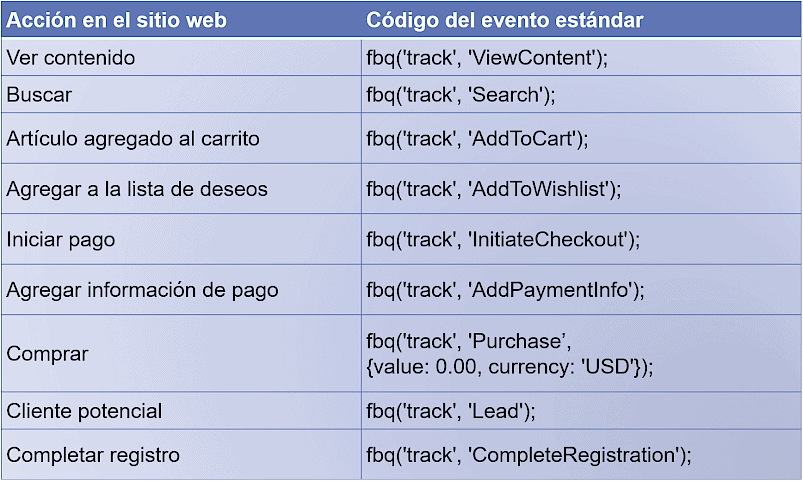
En la carga de página, los eventos estándar se activan cuando se carga una URL con este pedazo adicional de código. Esto significa que para registrar acciones como solicitudes o formularios, debe haber una página específica. A esta página solo deberán acceder las personas que hayan realizado esa acción, como por ejemplo una página de gracias.
La línea adicional de código se agregará a esta página de gracias y registrará a los usuarios que la visiten (y por lo tanto realizaron la acción deseada ahí mismo).
Otro ejemplo, podría ser completar un registro, entonces el código se verá de la siguiente manera (donde ‘<EVENT_NAME>’ es ‘CompleteRegistration’).
Reemplazamos <EVENT_NAME> por el tipo de evento que queremos medir:
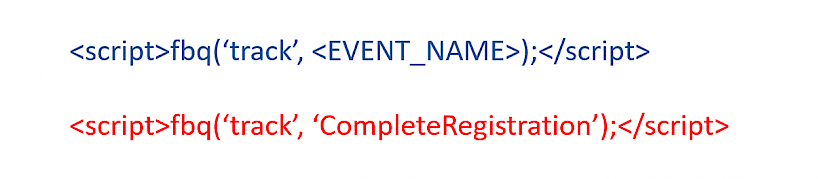
También se podrán cargar estos eventos en acciones como clics a botones. En este caso, debemos de activar este fragmento de javascript sólo cuando el usuario haga click en el botón o cualquier acción que deseemos.
Creando conversiones personalizadas
Las conversiones personalizadas te permiten realizar un seguimiento de las conversiones en tu sitio web cuando se carga una página nueva, como en los eventos estándar de Carga de página. Pero solo requieren que agregue el Código base a tu sitio web, y no se necesitan fragmentos adicionales, ya que funcionan según las reglas de URL.
Tienes la flexibilidad de crear las conversiones que desees con tus propios términos. Los cuales pueden coincidir mejor con los objetivos de tu empresa.
Puedes crear hasta 40 conversiones personalizadas; esto significa, por ejemplo, que puedes crear conversiones con diferentes nombres para diferentes formularios principales en tu sitio web. Y así no las agrupes con los nombres de los eventos estándar.
Para crear conversiones personalizadas ve a la opción de menú “Conversiones personalizadas” (dentro de la sección Pixeles):
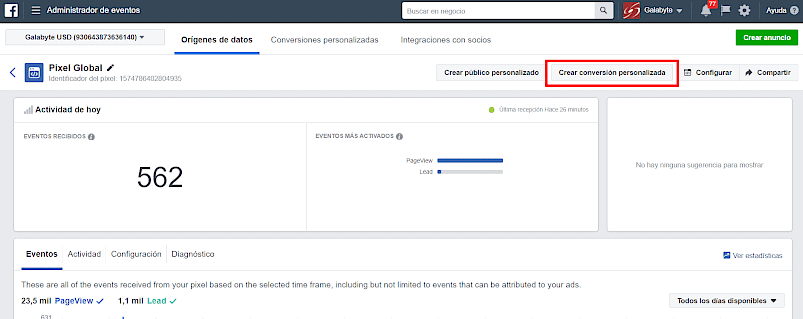
Ahora deberás configurar tu conversión. Debes elegir la página que el usuario debió haber visitado para ser considerado como una conversión, o acción que tú quieres medir.
Luego eliges la categoría de esta conversión. La categoría más utilizada es “cliente potencial”:
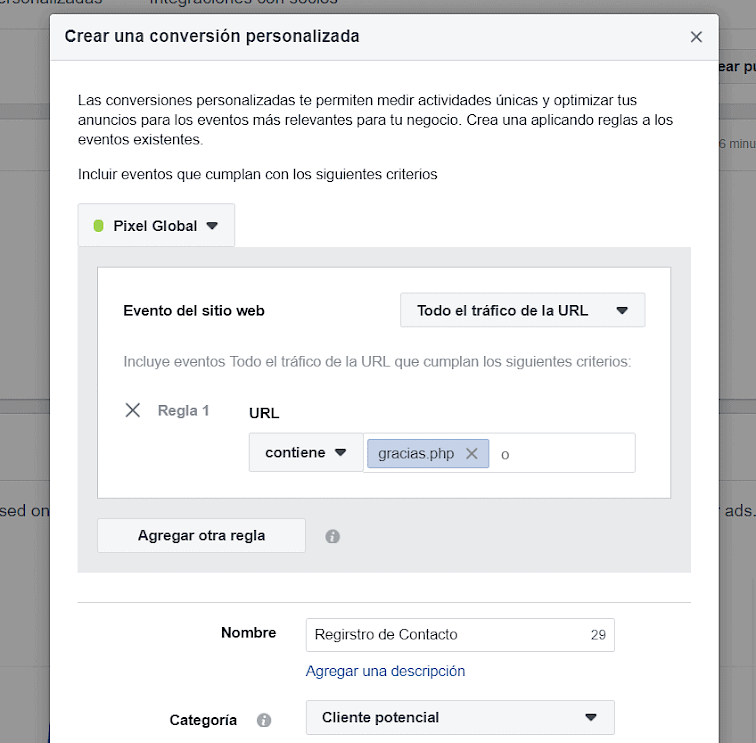
Listo. Ya tienes tu conversión personalizada. El siguiente paso será comprobar que esté funcionando bien. Y eso lo hacemos con la herramienta “Pixel Helper”.
Verificar que tu Pixel esté instalado correctamente
Una vez que haya instalado el Pixel de Facebook en tu sitio web, debes verificar que esté funcionando correctamente. La forma más sencilla de hacerlo es instalar la extensión de Google Chrome Facebook Pixel Helper:
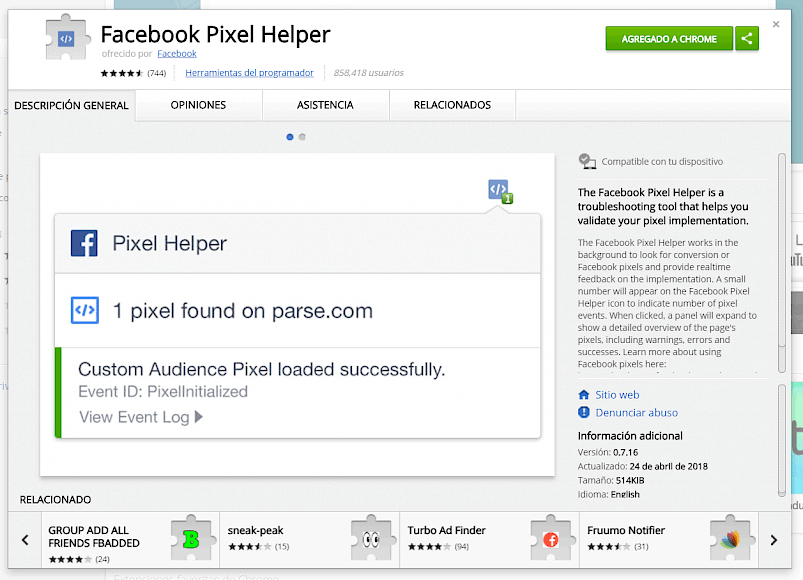
Una vez que esté instalado, simplemente ve a su sitio web y haz clic en el ícono de la extensión. El menú desplegable le dará los detalles de Facebook Pixel y Eventos o Conversiones que están trabajando (o no) en esa página:
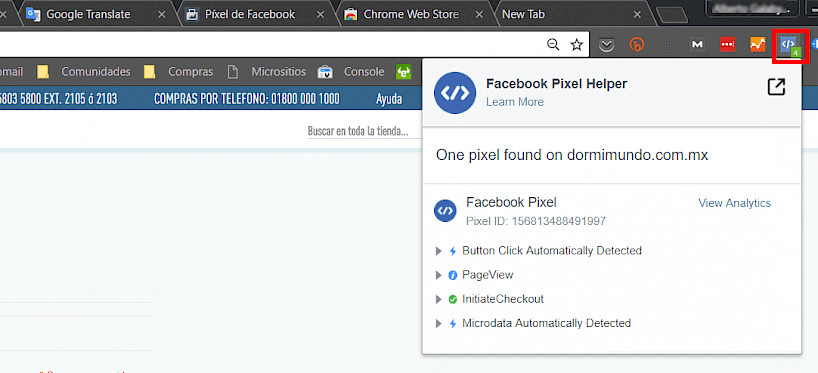
Uso y optimización del píxel de Facebook
El píxel de Facebook que creaste se asignará automáticamente a todas las campañas que crees. Por lo tanto, no tienes que preocuparte por asignarlo (como era necesario con los píxeles antiguos).
Sin embargo, debes asignar las conversiones a las que deseas optimizar tus campañas. Además de crear listas de audiencia a las que puedes promocionar, y es aquí donde nace el verdadero poder del Pixel de Facebook.
Si quieres conocer mejor la herramienta Facebood Ads, te recomendamos tomar el curso de publicidad con Facebook.